时间:2018-10-29 14:19:08 作者:wenjun 来源:系统之家 1. 扫描二维码随时看资讯 2. 请使用手机浏览器访问: https://m.xitongzhijia.net/xtjc/20181029/139036.html 手机查看 评论 反馈
如何卸载快剪辑?快剪辑是一款视频编辑软件,功能齐全。想要把快剪辑删除,怎么操作呢?下面就是卸载快剪辑的具体方法,一起看看吧!
1、卸载软件也分为几种情况,若是之后还会用到软件,只是觉得图标在桌面占位置,我们可以将桌面的图标进行隐藏。
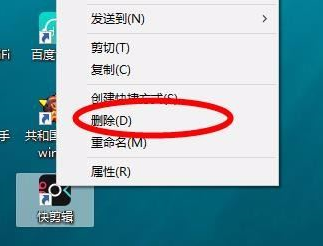
2、我们可以借助电脑管家的强力卸载软件,根据提示完成卸载。

3、也可以右键点击图标,查看属性,找到软件的安装位置,然后找到卸载程序。
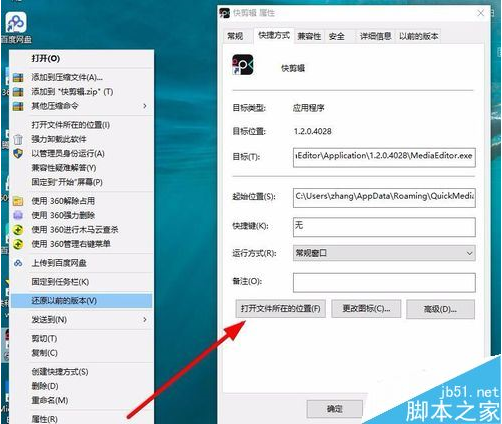
4、具体步骤是,在安装位置中找到unist,(这是一个卸载程序)双击开始运行卸载程序。
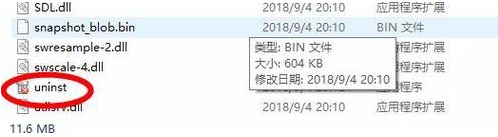
5、在弹出的提示对话框中点击【是】即可卸载软件了。
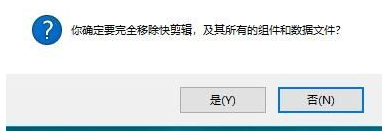
6、卸载程序需要一定的过程,等到卸载完成后,会弹出一个提示框,点击【确定】即可。


发表评论
共0条
评论就这些咯,让大家也知道你的独特见解
立即评论以上留言仅代表用户个人观点,不代表系统之家立场